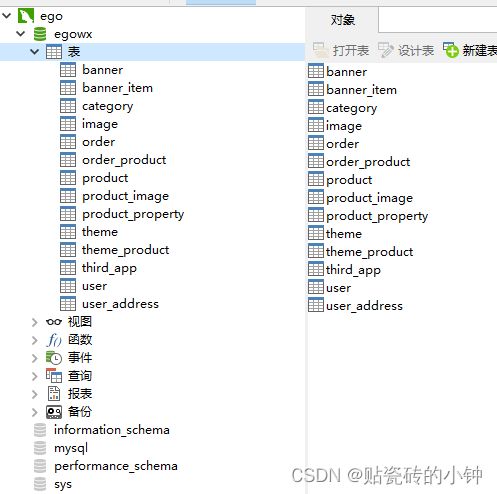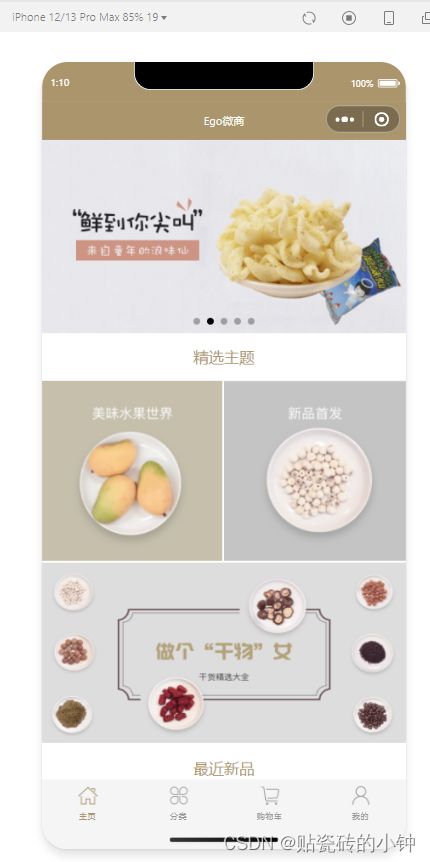如何部署我们的第一个微信小程序EGO商城
一、部署步骤
二、工具准备
1.自主将百度网盘链接软件安装下载并且安装相关软件
链接:https://pan.baidu.com/s/1o7Rwp0IqCO2QIxRm5WSIdw?pwd=1024
提取码:1024
2.文件说明:
 1、客户端和服务端源码(我们需要在Centos中对服务端进行部署)
1、客户端和服务端源码(我们需要在Centos中对服务端进行部署)
2、Centos镜像(下载完后在VMware中进行导入)
3、FileZilla文件传输软件(也可以用Xftp)
4、Navicat 数据可视化软件
5、VMware 虚拟机
6、wechat微信者开发工具
三、虚拟机网络配置
1.说明
考虑到按照前面的安装和配置,每次重启 vmware 多有可能导致 CentOS 的 ip 地址发生变化。 为了获取新的ip地址,不得不通过 vmware 本身进入 系统执行 ip address 才知道新的地址是多少,这样 Xshell工具链接,Xftp 客户端链接都不方便。
2.安装方法
所以我们应该将自己的ip地址设置为固定的,便于我们后期操作。
Centos设置固定ip地址
3.检查
配置完成以后一定要在虚拟机里面ping baidu.com和在自己的电脑上面ping 虚拟机ip地址,确保是互通的。如果出现ping baidu.com可以通,但是自己的电脑ping 虚拟机ip的时候却失效,可以参考教程: Windows主机与centOS虚拟机之间"ping不通",确保互通以后进入下一步操作。
四、开始小程序部署
打开虚拟机终端,直接切换root权限
su
输入密码
回车1.下载LAMP软件包
打开浏览器并进入LNMP一键安装包无人值守命令生成器(版本必须如下图所示)
也可以直接复制一下指令直接进行下载(可以直接使用)
wget http://soft.vpser.net/lnmp/lnmp1.8.tar.gz -cO lnmp1.8.tar.gz && tar zxf lnmp1.8.tar.gz && cd lnmp1.8 && LNMP_Auto="y" DBSelect="4" DB_Root_Password="123456" InstallInnodb="y" PHPSelect="6" SelectMalloc="1" ApacheSelect="2" ServerAdmin="[email protected]" ./install.sh lamp以上安装时间可能就比较长,大概也在半个小时以上,此时可以先去干点别的........
当安装结束以后,显示以下三个OK,则表示你的安装是成功的。
有任何一个没有安装成功都切勿通过yum去安装,会存在版本问题,可以根据提示先进入lamp目录,然后执行以下指令。进行卸载,卸载完成以后再进行一下安装。
.uninstall.sh2.检查相关服务是否启动
php -v
# 查看PHP的版本
systemctl status httpd
# 查看Apache的服务状态
systemctl status mysql
# 查看mysql的服务状态
显示状态你就可以进入下一步了。
3.打开Xftp链接虚拟机
链接虚拟机,具体链接方法百度,非常简单。
小tips: 选择用户登陆的时候,选择root用户,因为可能会存在传输文件权限不够的问题。
将文件中的客户端文件里面的egoser.zip直接拖入虚拟机的:/home/wwwroot/default 目录中。
4.打开Xshell链接虚拟机
具体链接方式非常的简单,可以自行百度解决,链接上后执行一下操作。
# 切换root用户
su
# 输入密码
cd /home/wwwroot/default/
#解压文件
unzip egoser.zip
#修改权限
chmod -R 777 egoser
#查看是否修改权限完成
ls -al 5.数据库处理
首先我们需要确定我们的数据库正常执行着
进入数据库
mysql -u root -p123456查看数据表
show databases;创建数据库,并且设置编码方式(utf8)和排序规则(utf8_general_ci)
create database egowx charset utf8 collate utf8_general_ci;
使用创建的数据库
use egowx;
导入sql文件
source /home/wwwroot/default/egoser/ego.sql;
#source 后面接的是传到虚拟机里面客户端文件中的egg.sql文件没有任何错误以后,选择退出
quit 或者 exit6.本地数据链接虚拟机数据库
打开Navicat,进行链接
数据库密码是本地数据库的密码,链接名字自行设计,端口号3306,用户名root。
并且选择SSH
端口号可以通过ifconfig查看,端口号22,用户名选择root,这个密码是虚拟机的密码(并不是虚拟机数据库的密码)
链接完成以后,会发现这个数据库里面存在的表和虚拟机现在的表示一致的。
7.修改相关配置文件
使用Xshell 先进入该文件夹,在次文件夹中修改一个文件的名称和添加一个相关的配置文件。只需按顺序执行一下操作即可
# 进入配置文件目录
cd /usr/local/apache/conf/extra
# 重命名配置文件
mv httpd-vhosts.conf httpd-vhosts.confd
# 查看是否修改成功
ls -al执行完上述指令还需要打开Xftp,将客户端文件中的文件移入本文件中,先在路径中进入该目录之后直接通过拖入。
8.重启服务
确保均在running状态。
# 重启Apache服务
systemctl restart httpd
# 重启MySQL服务
systemctl restart httpd
# 查看Apache的服务状态
systemctl status httpd
# 查看MySQL的服务状态
systemctl status mysql9.微信小程序测试号申请
直接进入微信小程序测试号申请入口,跟着操作即可。安装完成以后进入微信公众号平台,进行扫码登陆。注意一定要选择小程序测试号这个账号进行登陆。
找到账户的APPID和APPsecert,并将他们保存至文档中,后面用得上。
10.修改其他配置文件
使用root用户进入文件以后,按i进行编辑,将自己的APPID和APPsecert,替换里面默认的APPID和APPsecert。并且退出保存。你只需要在Xsehll上面按顺序执行以下指令即可。
# 进入配置文件路径
cd /home/wwwroot/default/egoser/application/extra
#打开配置文件
vi wx.php
# 输入i
# 修改其中的APPID和APPsecert
# 返回命令模式:esc
# 保存退出输入:wq检查一下是否成功,确定是自己的APPID和APPsecert就可以了。
cat vi wx.php再次重启服务,并检查重启情况。
# 重启Apache服务
systemctl restart httpd
# 重启MySQL服务
systemctl restart httpd
# 查看Apache的服务状态
systemctl status httpd
# 查看MySQL的服务状态
systemctl status mysql11.检查数据是否连通
打开自己的电脑浏览器,在网址输入框输入
http://虚拟机IP/api/v1/banner/1有以下数据显示则表示连通成功
修改自己电脑的host文件。
进入 C:\Windows\System32\drivers\etc\ 文件
修改: hosts文件小tips : 可能由于权限的原因导致修改后无法保存,可以先将其拖至桌面,修改完成后再拖会本目录中。
最后一行增加内容如下 虚拟机ip地址 e.cn
(注意ip地址后面有一个空格)
使用浏览器在网址输入框中打开e.cn/api/v1/banner/1,查看数据是否如下图一样显示。如果是则表示前面配置全部正常,如果失败请回到第四步的第4步。再次往后进行操作。
五、客户端部署
1.第一步安装好自己的微信开发者软件配置
1.找到客户端文件,并且将minipro解压出来,目录只到minipro一级,AppID为上述保存于文档的AppID一致。填写完成以后选择确认。
2.进入以后可能会加载一会,但是不会很久,如果一直在转圈无法加载,请回到上面四中的第4步往后执行。
最后结果:
做到这里,就恭喜你完成了你的第一个微信小程序的部署!!!!!!
安装中有任何问题,欢迎联系作者,作者看到会在第一时间回复你的问题。